
Installer le pilote d'imprimante
Démarrez l'ordinateur Macintosh.
Le cas échéant, quittez toutes les applications en cours.
Ouvrez le dossier qui contient le pilote d'imprimante.
Si vous n'avez pas le pilote d'imprimante, contactez votre technicien SAV.
Spécifiez le dossier du pilote d'imprimante correspondant à la version de votre système d'exploitation.
Les versions des systèmes d'exploitation sont mentionnées dans les noms de dossier.
Exemple: [109_1010_1011] indique que le pilote d'imprimante prend en charge OS X 10.9/10.10/10.11.
Double-cliquez sur un fichier (fichier pkg) dans le dossier [WW_A4] ou [WW_Letter]*.
Le programme d'installation démarre.
Pour annuler l'installation, cliquez sur [Cancel].
Cliquez sur [Continue] et suivez les instructions qui s'affichent dans les fenêtres suivantes jusqu'à l'affichage de la fenêtre [Install].
Cliquez sur [Install] dans la fenêtre [Installation Type].
Le pilote d'imprimante est installé sur l'ordinateur. Lorsque l'installation est terminée, un message s'affiche.
Quand le système vous y invite pendant la procédure, entrez le nom d'utilisateur et le mot de passe.
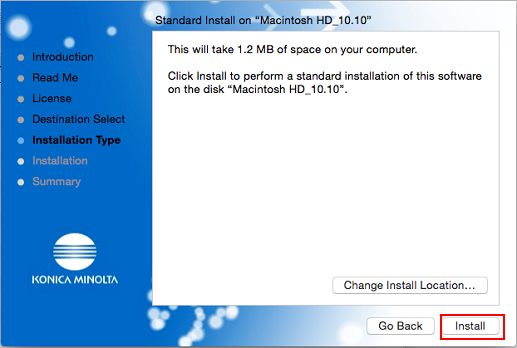
Cliquez sur [Close].
Cela constitue l'étape finale de l'installation du pilote d'imprimante.
*La différence entre [WW_A4] et [WW_Letter] est le format papier d'impression A4 ou Letter dans les conditions suivantes. Vous pouvez utiliser les mêmes fonctions dans les deux cas.
En cas d'erreur PS, ce format papier est utilisé pour l'impression.
Si vous sélectionnez un format personnalisé hors plage, celui-ci est automatiquement remplacé par ce format à l'impression.
Lorsque que le système d'exploitation affiche le message d'alerte de césure, ce format de papier est utilisé à l'impression.
Sélectionnez ensuite une imprimante. -> Ajouter une imprimante en sélectionnant une méthode de connexion
